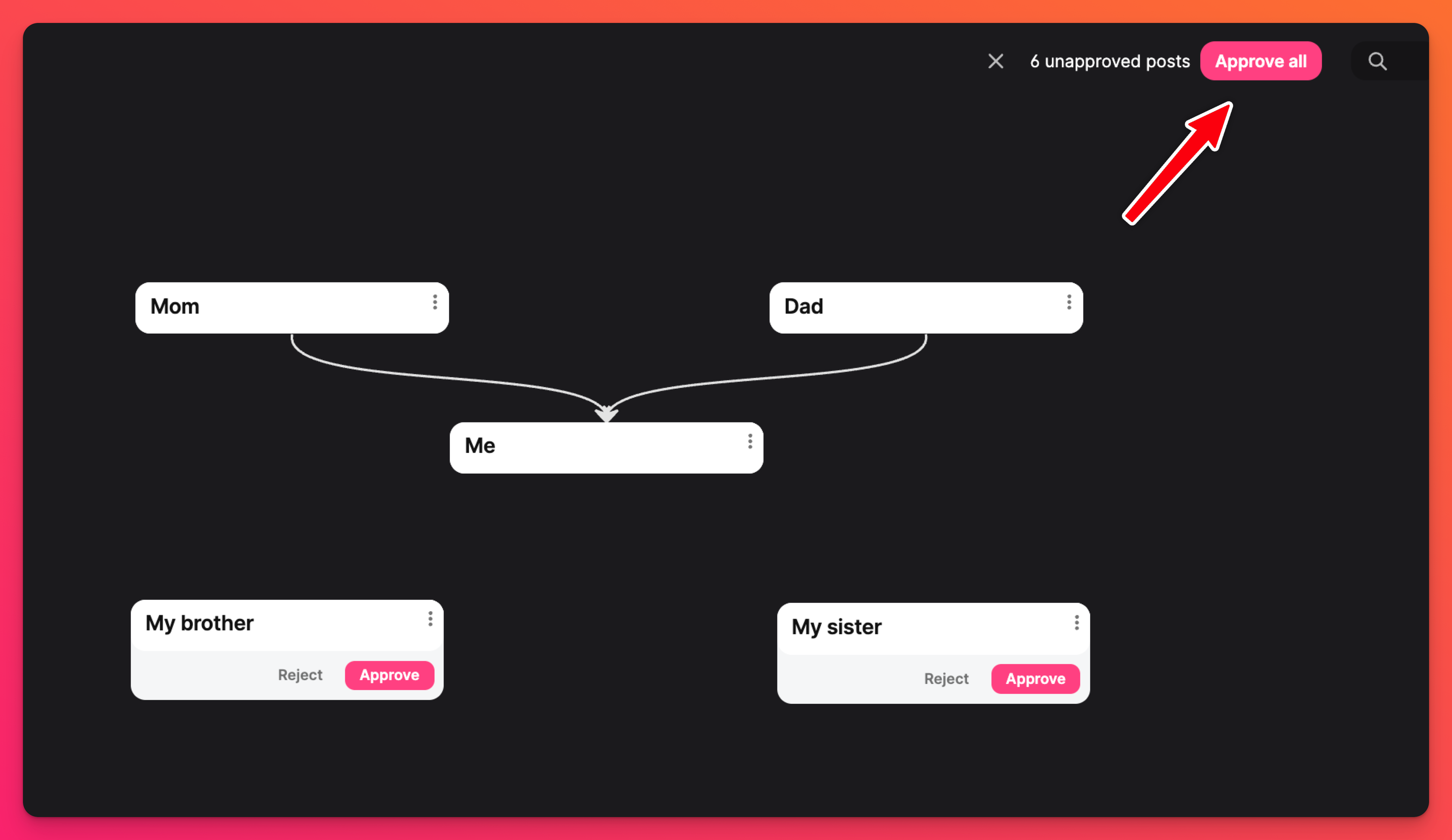Moderazione dei contenuti
Esistono tre livelli di base di moderazione dei contenuti: Nessuno, Automatico e Manuale. Le organizzazioni con account di studenti dispongono di un'opzione aggiuntiva che consente di moderare solo i messaggi degli account di studenti. È possibile accedere a questi livelli dalle impostazioni del padlet.
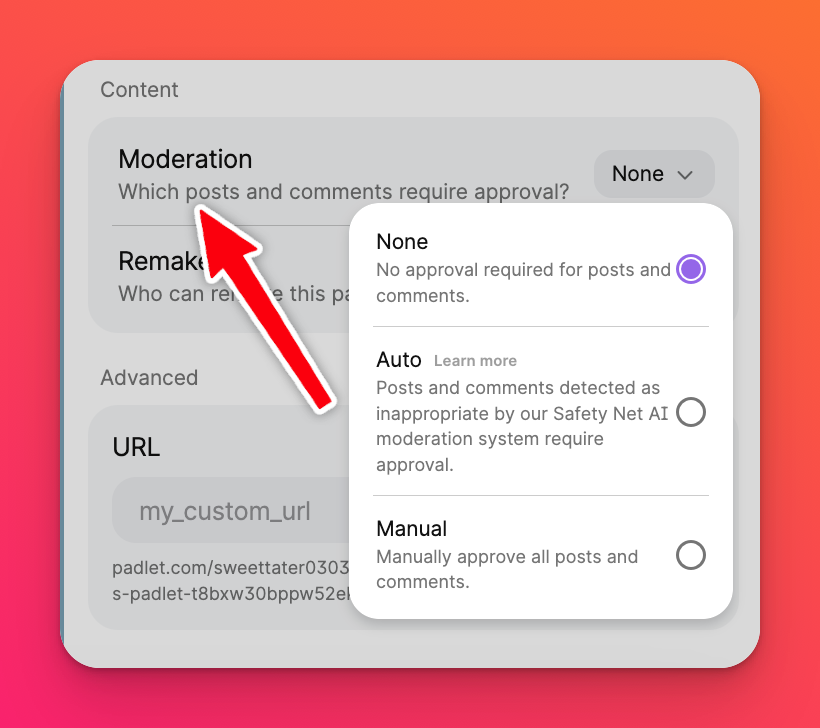
Livelli di moderazione
Nessuno: Tutti i post saranno pubblicati immediatamente sul padlet senza moderazione.
Auto: i post ritenuti inappropriati dal nostro sistema di moderazione Safety Net AI saranno segnalati per l'approvazione. I messaggi ritenuti inappropriati saranno bloccati e verrà inviata una notifica via e-mail al proprietario del padlet. Il proprietario può decidere se accettare o rifiutare il post.
Manuale - Solo per gli studenti: Tutti i post aggiunti dagli studenti sono sottoposti a revisione. Il proprietario e gli amministratori del padlet potranno vedere e approvare i post inseriti.
Manuale - Tutti: Tutti i post vengono sottoposti a revisione. Il proprietario e gli amministratori del padlet potranno vedere e approvare i post inviati.
Le seguenti lingue sono supportate dalla moderazione automatica:
Arabo | Cinese | ceco | danese |
Olandese | inglese | Estone | finlandese |
Francese | tedesco | greco | Hindi |
ungherese | Indonesiano | italiano | Giapponese |
coreano | norvegese | persiano | polacco |
Portoghese | rumeno | russo | spagnolo |
Svedese | Tagalogico | tailandese | turco |
ucraino | Vietnamita |
Rete di sicurezza con moderazione automatica
Attenzione agli amministratori degli account! Gli amministratori di Classroom e Padlet per le scuole possono ora impostare i valori predefiniti per la moderazione dei contenuti dei post e personalizzare ciò che è ritenuto inappropriato per il loro ambiente.
Fate clic sul nome/avatar del vostro account nell'angolo in alto a destra della dashboard > Impostazioni > fate clic su Sicurezza dei contenuti nella colonna a sinistra. Ora siete nelle impostazioni della sicurezza dei contenuti.
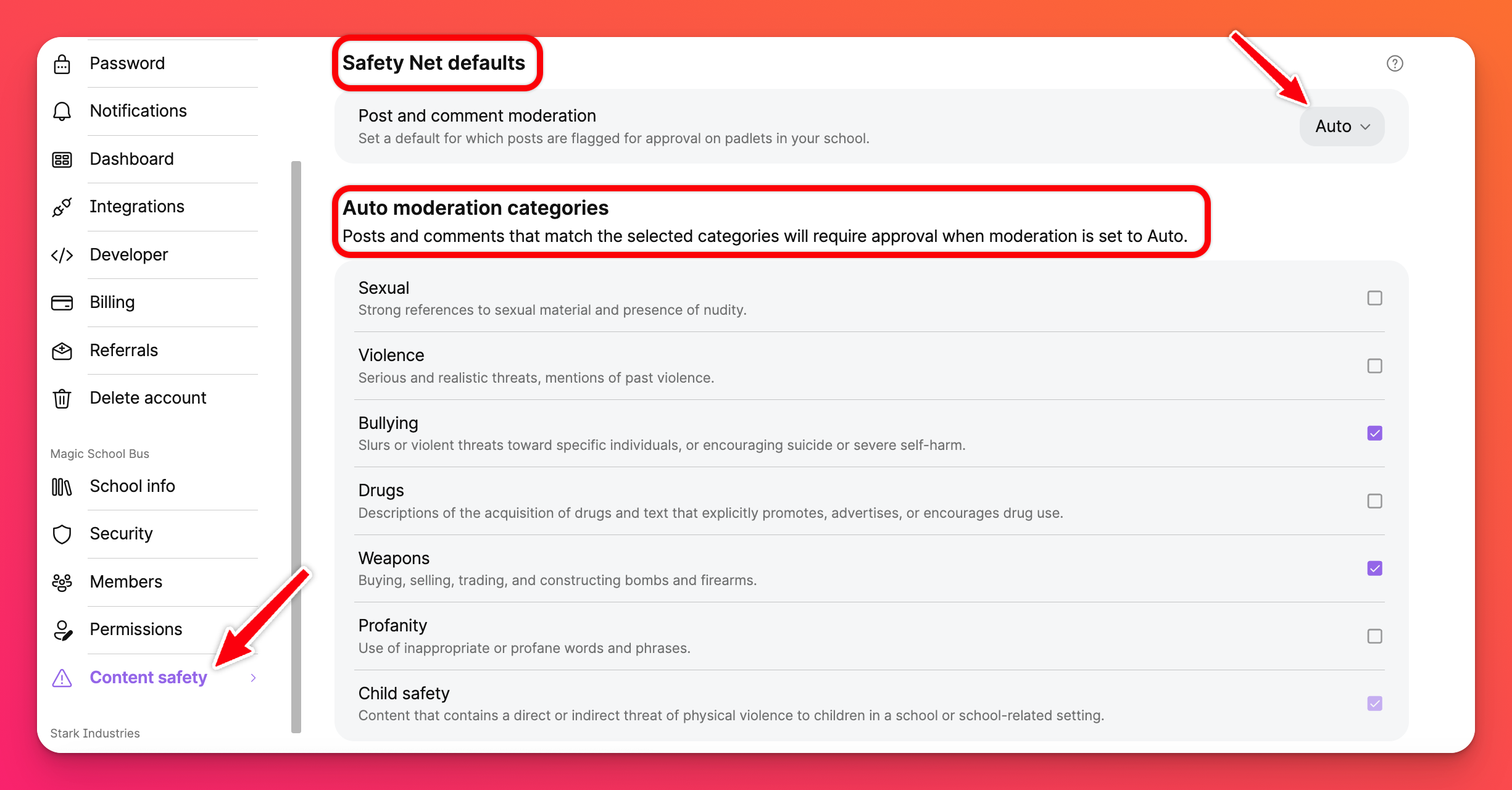
Impostazioni predefinite della rete di sicurezza
Fate clic sul menu a discesa accanto a "Moderazione dei post e dei commenti" (mostrato sopra) e scegliete tra Nessuno, Automatico, Manuale - Solo studenti o Manuale - Tutti. Il controllo di moderazione dei contenuti che viene assegnato automaticamente a ogni nuovo padlet creato all'interno dell'account sarà quello scelto.
Cosa viene moderato?
Sono molte le cose che concorrono alla creazione di un padlet. Quindi, quali parti specifiche di un padlet verranno monitorate da Safety Net per individuare contenuti inappropriati?
Messaggi, commenti e sondaggi
I post e i commenti ritenuti inappropriati dal nostro sistema di moderazione Safety Net AI saranno segnalati per l'approvazione. I post ritenuti inappropriati saranno bloccati e una notifica via e-mail sarà inviata al proprietario/amministratore del padlet. Questi potrà decidere se accettare o rifiutare il post.
Trascrizione audio/video
Se la moderazione dei contenuti è impostata su Auto, anche i file audio e video verranno monitorati e segnalati per i contenuti inappropriati. Al momento, questo vale solo per gli allegati audio e per il dialogo degli allegati video. La componente visiva dei video non è attualmente moderata.
Immagini
Le immagini allegate ai post o ai commenti devono ora passare attraverso il nostro sistema di moderazione Safety Net AI quando è selezionata l'opzione Auto. Se l'immagine pubblicata è discutibile, il proprietario/moderatore del padlet riceverà un avviso con la richiesta di approvazione o rifiuto.
Categorie di moderazione automatica
I post e i commenti che corrispondono alle categorie seguenti (e l'amministratore ha selezionato la casella corrispondente) richiederanno l'approvazione quando la moderazione è impostata su Auto.
- Sesso - Forti riferimenti a materiale sessuale o a nudità.
- Violenza - Minacce o riferimenti gravi e realistici alla violenza
- Bullismo - Insulti, minacce, incoraggiamenti all'autolesionismo
- Droghe - Promozione, pubblicità o incoraggiamento all'uso di droghe.
- Armi - Acquisto, vendita, commercio e costruzione di armi
- Profanazione - Uso di parole o frasi inappropriate
- Sicurezza dei bambini - Minacce di violenza fisica nei confronti di bambini in un ambiente scolastico
Moderazione manuale
Schede
Quando un non amministratore scrive su una bacheca con moderazione manuale dei contenuti, i suoi messaggi appariranno così fino all'approvazione. Questo è ciò che vedrà l'utente che ha aggiunto il messaggio.
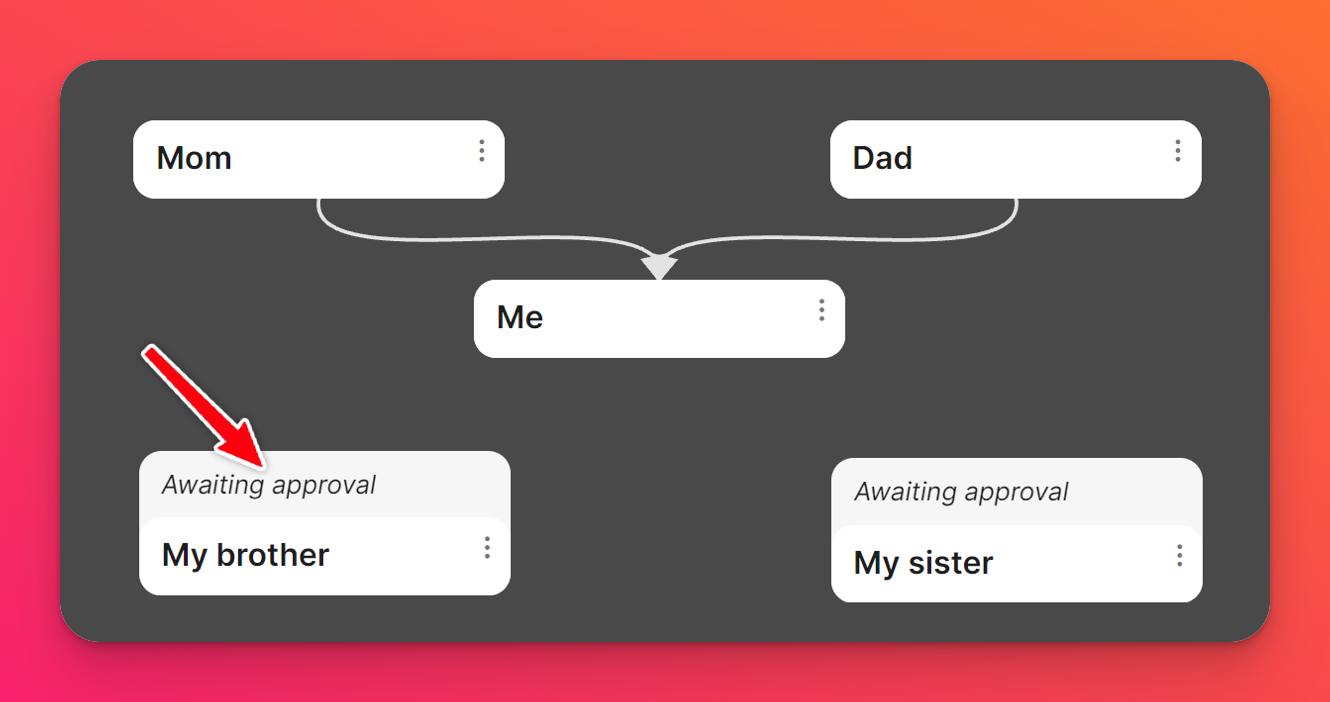
Di seguito è riportato ciò che vedranno il proprietario della bacheca e gli amministratori.
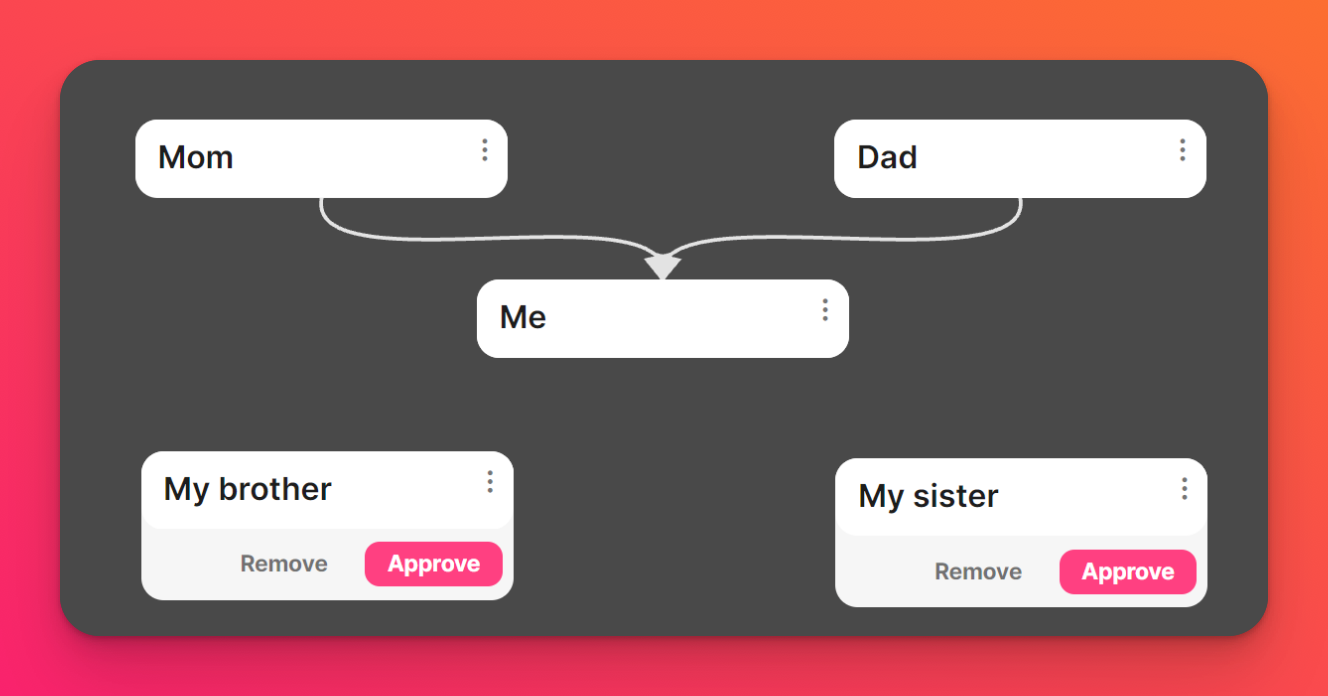
Una volta approvati i messaggi, tutti potranno vederli.
Sandbox
Quando un utente non amministratore inserisce un messaggio in una Sandbox con moderazione manuale dei contenuti, i suoi messaggi appariranno così fino all'approvazione. Questo è ciò che vedrà l'utente che ha aggiunto il post.
- La linea tratteggiata è il modo in cui apparirà dopo che avrete cliccato sul post.
- Se si fa clic sul post prima che sia stato approvato, sopra di esso apparirà la scritta "In attesa di approvazione".
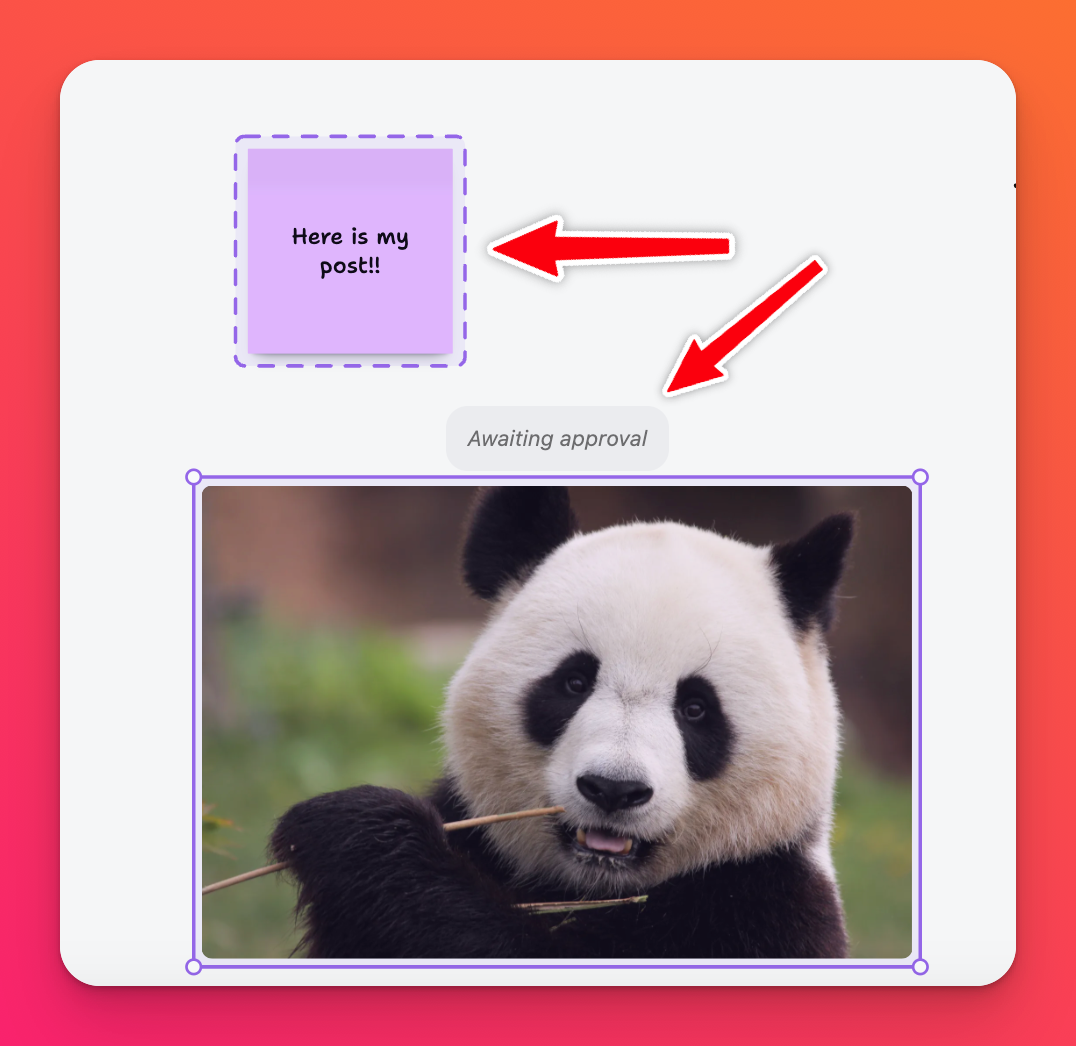
Di seguito è riportato ciò che vedranno il proprietario della Sandbox e gli amministratori.
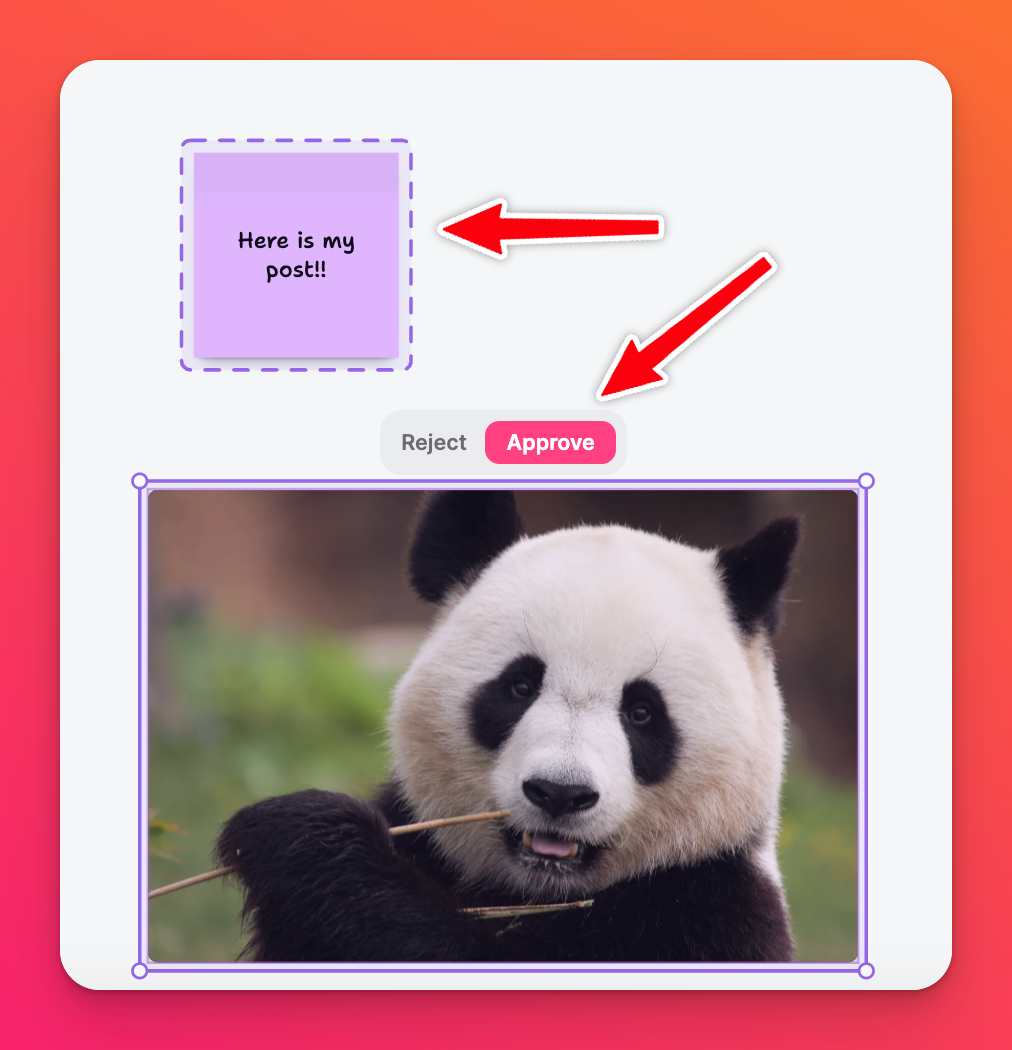
La presenza di una linea tratteggiata in una Sandbox creata con la moderazione manuale indica un oggetto che necessita della vostra approvazione. Facendo clic sull'oggetto, apparirà un menu che consente di rifiutare o approvare il post. Una volta approvati i post, tutti potranno vederli.
Approvare tutti i messaggi
Approvare i post uno per uno può essere un compito noioso. Selezionate il pulsante Approva tutto nella parte superiore della pagina per approvare tutto in un solo clic!